
Задание Gimp 2
.docОбои на рабочий стол в стиле минимализм "Sun Smile"
Создаем новый файл размером 1000×800. Заливаем фон Радиальным градиентом[L] цвета(0F1EC6, 8BDBFC).
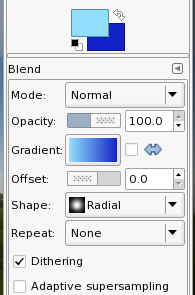
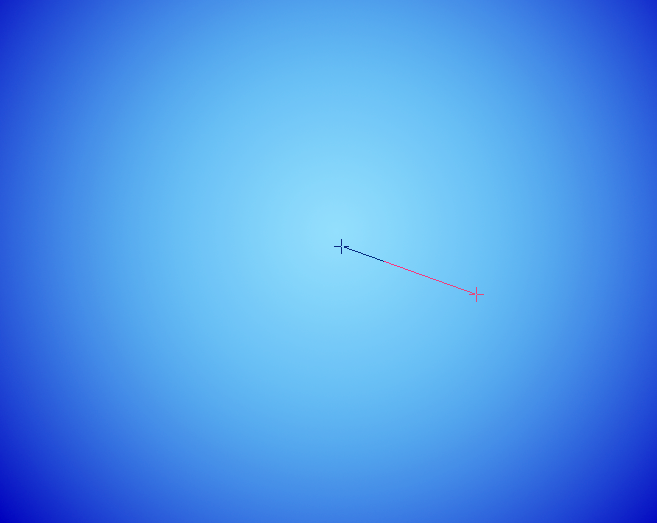
Новый слой(Смайлик): Берем выделение эллипсом[E] и рисуем окружность, это будет наш смайлик.

Заливаем выделенную область Радиальным градиентом[L] цвета(FE8E0, FCF708).


Переходим к самой мимике.
Новый слой (Мимика): Круглым выделение рисуем[E] глаз, и заливаем[Shift+B] его черным цветом.

Не снимая выделение смещаем инструментовперемещение [M] (параметр Выделение) его немного вниз, и инвертируем выделенную область Ctrl+I, заливаем край темно серым цветом.
не забудьте переключить обратно.
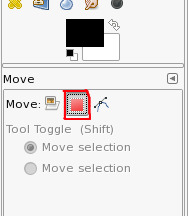

Все тем же выделение делаем на глазе блик.
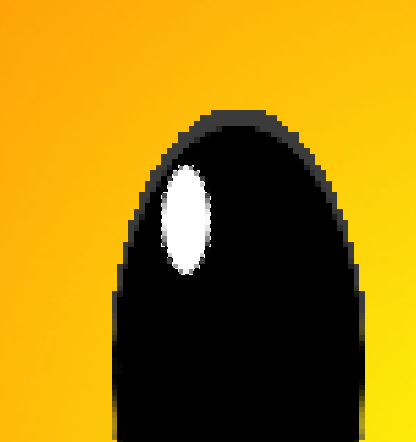
Копируем глаз, и ставим его на правую сторону.

Рисуем улыбочку нашему смайлику.
Берем инструмент Контур[B], и ставим две точки, после курсором мыши по центру контура зажимаем и опускаем вниз, получаем улыбку.
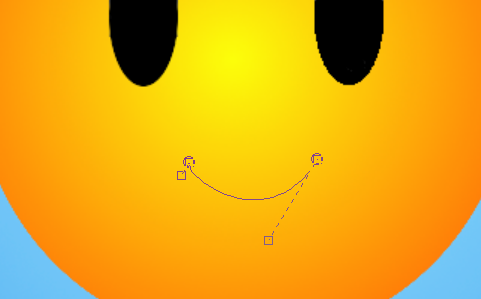
После нажимаем обвести контур, и выставляем следующие параметры.
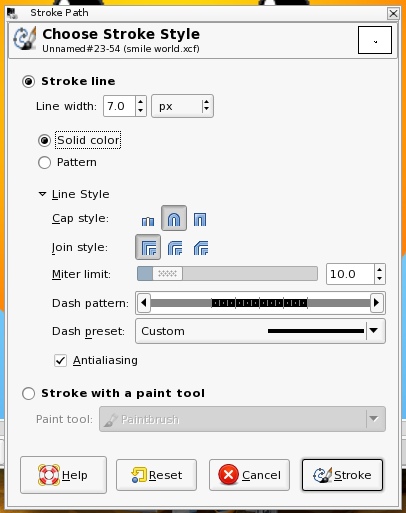

Новый слой(Лучи): Добавим лучи солнцу, инструментом контур[B] рисуем следующий треугольник. После заливаем его ярко оранжевым цветом.
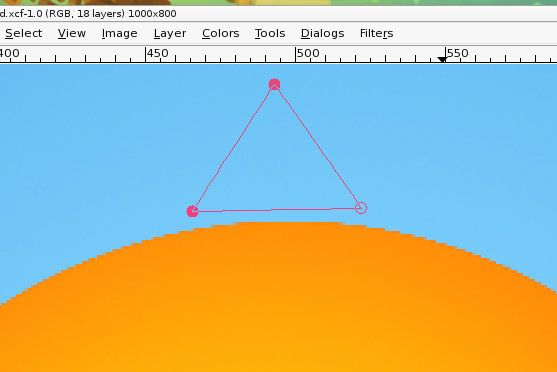

Выделяем наш лучик, плюс выделяем[R] еще немного вниз до центра смайлика.
Выбираем вращать[Shift+R], и смещаем центр вращения к низу. И вращаем наш луч.
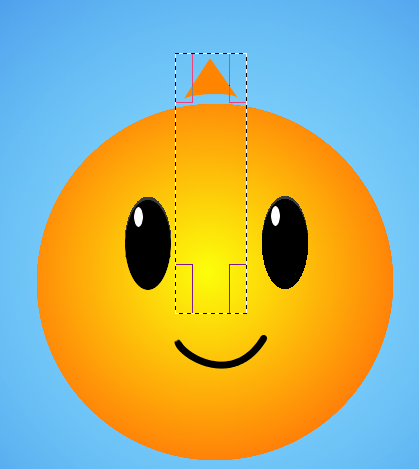

Получаем следующие.

Слой (Лучи) мы делаем полу прозрачность до 35,5 (±) 5.

Новый слой(Блик): Далее инструментом аэрограф[A], наносим блики для смайлика.

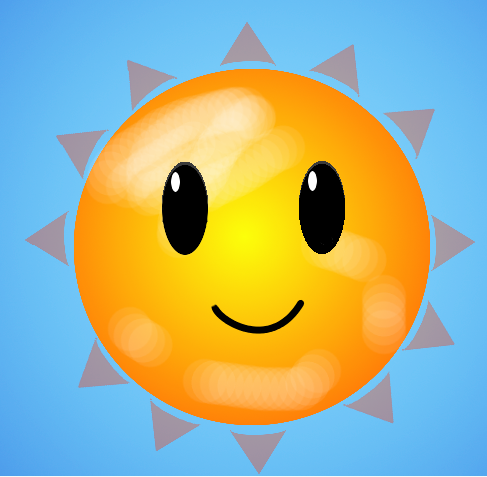
Теперь блики размываем Фильтр — Гауссовым размытием на 45.


Новый слой(Радуга): Создаем радугу, при помощи инструмента контур[B], делаем также как и с улыбкой, только толщина обводки в пределах 15–20 по вкусу.
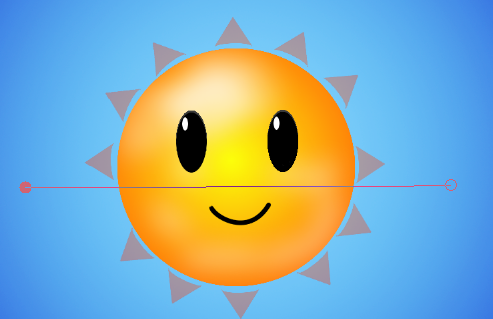


Далее не убирая контура уменьшаем его немного, и снова обводим, думаю цвета радуги все знают, берем лишь контрасты.



Новый слой(Туман): Выделяем нашу радугу, и берем линейный градиент[L], с белым цветом и полупрозрачной областью, и немного затуманиваем края радуги.


Новый слой(Облако 1); Дальше нам понадобятся облака, делаем их тоже при помощи контура[B].


Делаем из контура выделенную область и заливаем белым цветом, выделенную область поднимаем немного в верх инструментом перемещение[M](параметр Выделение), инвертируем выделение Ctrl+I, и заливаем кусочек цветом(9EF4EB).



Нам понадобятся несколько облаков. Облака я пронумеровал, что бы было видно как их расположить.
Слои Облако 1, Облако 2, Облако 3:

Простой дублируем слой с облаками и размещаем их.


Новый слой(Дождь): Последняя деталь, добавим дождь, контуром[B] нарисуем простую каплю, сделаем из контура выделенную область, зальем ее черным цветом, и скопируем. В область с кистями, выберем нашу каплю и кистью[P] размера 1:1 нанесем капли.
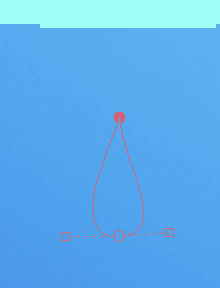



Выделим вне наши капли и удалим их, но выделение не снимаем, оно нам понадобится. Линейным градиентом[L] с цветами 19C9FF и прозрачный, зальем наши капли с низу в верх.


Финал.

